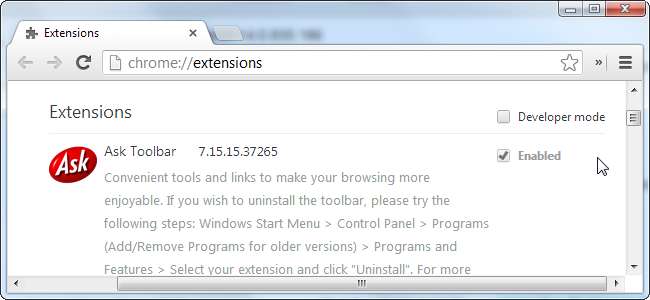
Google Chrome позволяет другим программам на вашем компьютере устанавливать общесистемные расширения Chrome. Chrome даже позволяет этим расширениям предотвращать их отключение или удаление через страницу расширений Chrome.
Ужасная панель инструментов Ask включены с Джава обновления безопасности - один из наиболее распространенных примеров этого, но этот метод может использоваться другими программами - и даже вредоносными программами.
Панель управления
Если разработчик расширения ведет себя правильно, вы сможете удалить глобально установленное расширение из Панели управления Windows. Они будут отображаться вместе с другими приложениями, установленными в вашей системе, в разделе «Программы и компоненты». Если можете, удалите их из Панели управления.
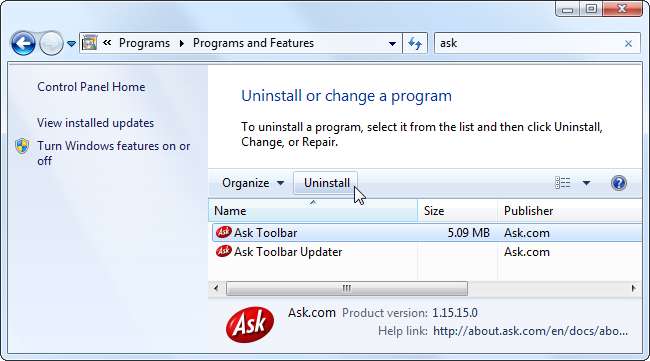
В случае с панелью инструментов Ask, Ask.com любезно позволяет нам удалить ее из нашей системы через панель управления, хотя они даже не позволяют нам отключить ее из Chrome. Однако разработчик может так же легко создать вредоносное расширение и предотвратить его удаление через окно «Программы и компоненты», поэтому мы расскажем, как вы можете избавиться от этого расширения вручную.
Реестр Windows
Chrome позволяет другим программам связывать расширения с Chrome через реестр Windows. Чтобы работать с такими расширениями, нам потребуется редактор реестра. Чтобы открыть его, нажмите клавишу Windows, чтобы открыть меню «Пуск» (или начальный экран в Windows 8), введите regedit в меню «Пуск» (или на начальном экране) и нажмите Enter.
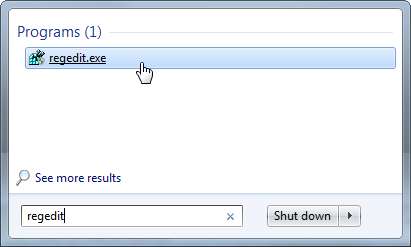
Найдите в реестре следующий ключ:
HKEY_LOCAL_MACHINE \ Software \ Google \ Chrome \ Extensions (в 32-битных версиях Windows)
HKEY_LOCAL_MACHINE \ Software \ Wow6432Node \ Google \ Chrome \ Extensions (в 64-битных версиях Windows)
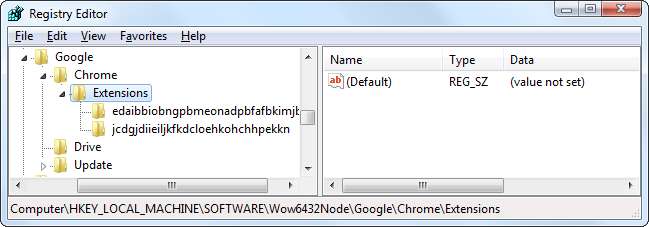
Каждый ключ (папка) под ключом Extensions представляет глобально установленное расширение Chrome. Вы можете проверить, какое расширение содержит ключ, открыв ключ и проверив значение Path.
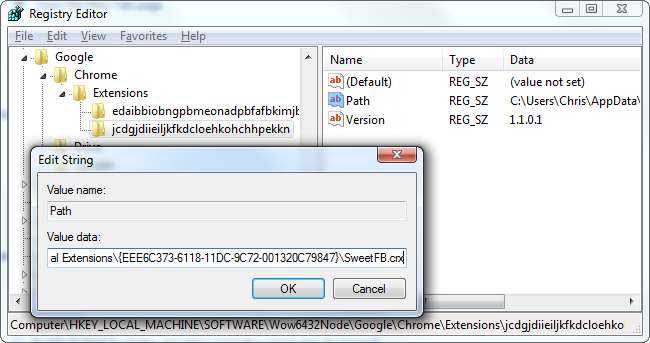
В нашем примере мы еще не нашли ужасную панель Ask Toolbar, но мы обнаружили неприятную панель инструментов SweetIM, которая использовала какое-то недобросовестное программное обеспечение.
Чтобы избавиться от этого расширения, нам нужно удалить его ключ, щелкнув его правой кнопкой мыши и выбрав «Удалить».
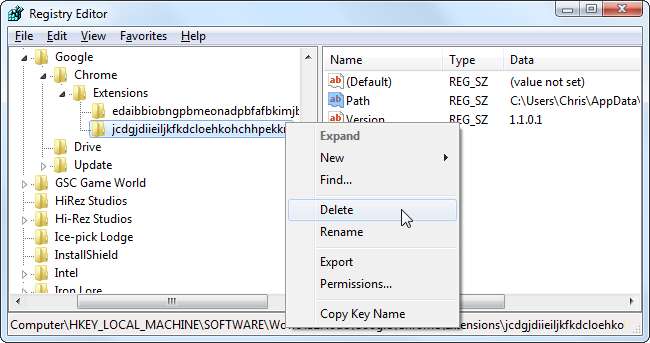
Чтобы удалить файлы расширения, мы могли бы отметить местоположение, отображаемое в поле «Путь», перейти к этой папке на нашем компьютере и удалить файл расширения .crx (или всю папку, содержащую его).

Удалить управляемое расширение
Мы еще не нашли панель инструментов "Спросить", поэтому знаем, что она не привязана к Chrome через реестр. Он должен находиться в одной из папок расширений Chrome.
Чтобы открыть папку с пользовательскими данными Chrome, введите в адресную строку проводника Windows следующее:
% LOCALAPPDATA% \ Google \ Chrome \ Данные пользователя
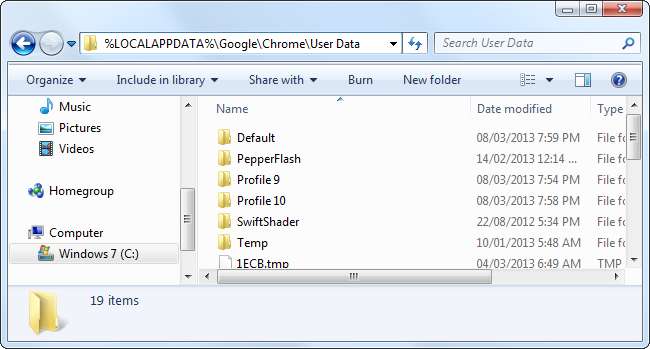
Откройте папку вашего профиля - обычно она называется Default, если вы не создали новый профиль - и откройте в ней папку Extensions. Вы должны оказаться в такой папке:
C: \ Users \ NAME \ AppData \ Local \ Google \ Chrome \ User Data \ Default \ Extensions
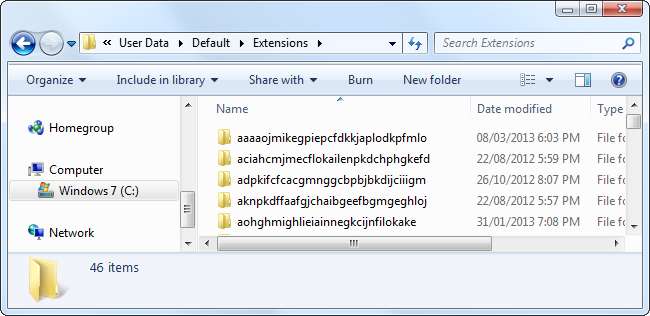
Если у вас установлено множество расширений и приложений, вы увидите довольно много вложенных папок. Чтобы определить, какое из них связано с панелью инструментов Ask (или любым другим глобально установленным расширением, которое вы хотите удалить), мы можем открыть страницу расширений Chrome, установить флажок Режим разработчика и просмотреть идентификатор расширения панели инструментов Ask.
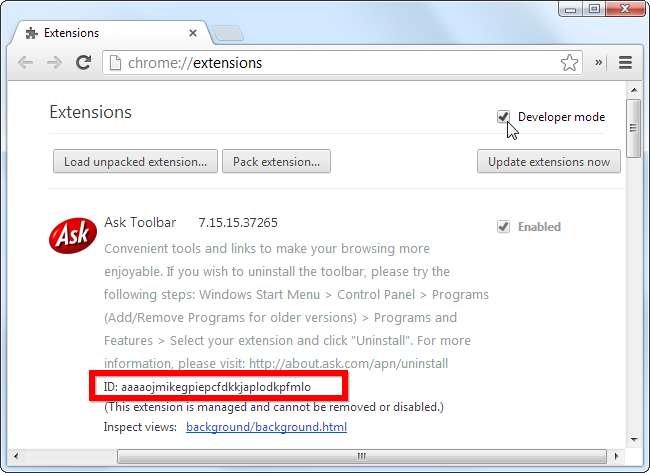
Найдите папку с тем же именем, что и идентификатор расширения, удалите ее и перезапустите Chrome. Расширение будет удалено.

К сожалению, в случае панели инструментов Ask, удаленная нами папка будет немедленно воссоздана. Ask.com запускает процесс Updater.exe в фоновом режиме и, кажется, воссоздает папку расширения каждый раз, когда вы открываете Chrome. Это гарантирует, что панель Ask Toolbar появится всякий раз, когда вы создать новый профиль Chrome .
Этот пример просто показывает, что если у вас есть вредоносное ПО, работающее в фоновом режиме, вам необходимо нейтрализовать вредоносное ПО, удалив связанные с ним расширения браузера. Вредоносное ПО может воссоздавать расширения даже после того, как вы удалите их вручную.
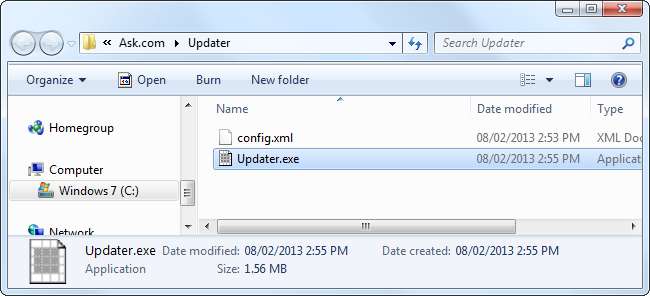
К счастью, мы можем просто удалить панель инструментов Ask из панели управления, поэтому в данном примере это не имеет значения. Однако сайт Ask.com стал отличным примером для авторов вредоносных программ, которые хотят обойти защиту Chrome от глобально установленных расширений.
Chrome также позволяет программам глобально устанавливать расширения с помощью файла настроек, расположенного в каталоге приложения Chrome. Однако вы, скорее всего, не найдете никаких расширений, использующих этот метод для установки. Из-за давней ошибки расширения, использующие файл настроек, будут автоматически удаляться каждый раз, когда Chrome обновляется до новой версии. Вы можете найти более подробную информацию о методе файла настроек на Сайт разработчика Chrome .







